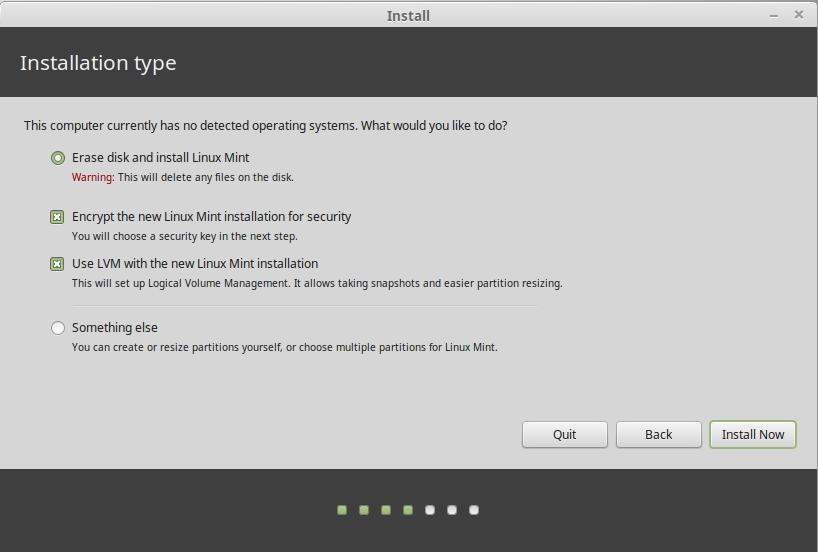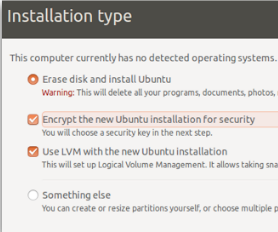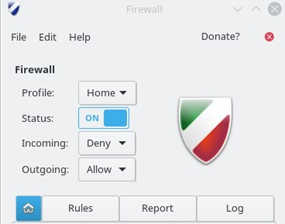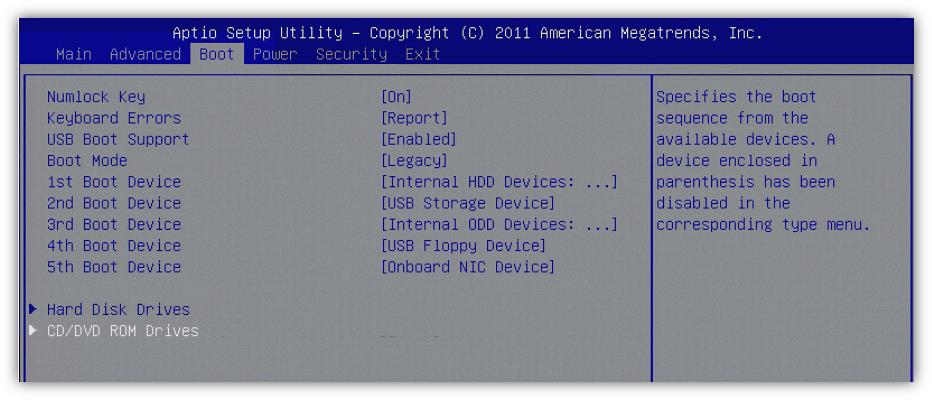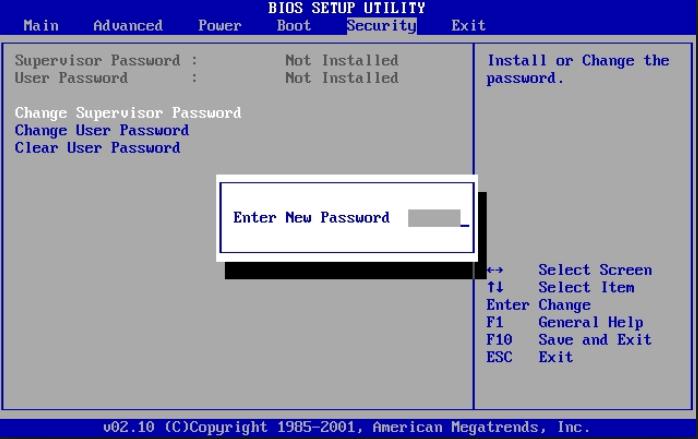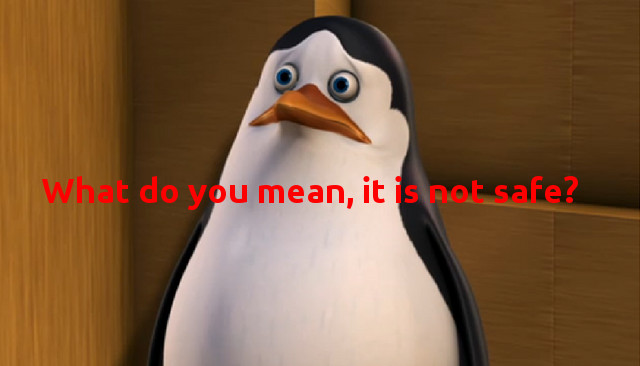 Ce blog est créé afin de vous aider à améliorer considérablement la sécurité Linux basée sur Ubuntu et pour éviter la bruteforcing générale, phishing, ainsi que d'autres types d'attaques qui peuvent être ciblées vers votre bureau.
Ce blog est créé afin de vous aider à améliorer considérablement la sécurité Linux basée sur Ubuntu et pour éviter la bruteforcing générale, phishing, ainsi que d'autres types d'attaques qui peuvent être ciblées vers votre bureau.
Selon des statistiques récentes à Berkeley Linux groupe Utilisateurs, la part de marché de Linux l'utilisation a été de plus en plus, même si pas à un rythme étonnant. Une raison possible est que les problèmes de sécurité que de nombreuses entreprises ont connu ces dernières années. Outre le nombre d'attaques ciblées avec diverses formes de programmes malveillants bancaire, les vers ainsi que les logiciels espions, de nombreuses infections comme ransomware WannaCry et EternalPetya ont prouvé que même souvent utilisés et les systèmes d'exploitation souvent rapiécés tels que Windows 10 peut être affectée grand temps. Cela a conduit de nombreux personnels ainsi que les utilisateurs de l'entreprise à rechercher des méthodes et des solutions alternatives, tourner la tête à un système d'exploitation basé sur Linux. La plus grande part de ceux qui ont les Linux basées sur Ubuntu OS. Si vous êtes un utilisateur de Linux et begginer recherchez les méthodes pour améliorer votre sécurité, nous vous recommandons de mettre en œuvre les dessous-proposés pour transformer votre distribution Linux dans une forteresse de logiciel.
La 10 Les meilleurs outils de sécurité et méthodes pour Linux
Pour mieux vous fournir les méthodes que nous avons décidé de les diviser par ordre chronologique. Cela signifie que les méthodes que nous avons d'abord expliqué sont plus importants et essentiels pour votre sécurité. Commençons par la commande nécessaire après l'installation, qui est le nécessaire:
→ sudo apt-get update && temps
sudo apt-get dist-upgrade
De plus, nous avons aussi ne comprend pas les services qui peuvent être mis en place séparément, comme VPN, qui est essentiel pour Linux la sécurité et si vous visez la protection que vous devriez être au courant des services VPN pour les distributions Linux et les méthodes sur la façon de les mettre en place.
Après avoir ces éléments essentiels de la sécurité, vous pouvez procéder à faire d'autres modifications sur votre distribution Linux.
1. Chiffrer votre disque (Full Disk Encryption)
Lorsque vous installez votre nouvelle distribution Linux, que ce soit Gnome, Kubuntu, BackTrack ou tout autre type, c'est une version plus récente vous demandera toujours si vous souhaitez chiffrer votre lecteur. Que ce soit un disque SSD ou disque dur, si elle est cryptée, vos données restent presque 100% sûr. Oui, vous demandera un mot de passe pour déchiffrer votre lecteur lors de la connexion, mais cela est le prix d'avoir un lecteur de que vous seul pouvez accéder à si vous êtes familier avec le mot de passe est. Ceci est particulièrement utile lorsque vous êtes mobile et de travailler sur un ordinateur portable.
Si votre lecteur est encodée et l'ordinateur portable est volé, il n'y a rien probable que les criminels peuvent faire pour accéder à même vos données importantes. En outre, si un pirate a un accès physique à votre ordinateur portable et connaît votre mot de passe, par exemple, le code nécessaire pour déchiffrer le lecteur lui faire obstacle à entrer dans votre lecteur. Le même principe va si quelqu'un a volé votre disque dur. En plus du chiffrement complet du disque, Linux propose également de crypter votre dossier Accueil, ce qui signifie que même si quelqu'un a accès à votre ordinateur, ils ne seront pas en mesure de falsifier tout ce qui est crucial pour ce répertoire Linux.
2. Activer votre pare-feu
Fondamentalement, c'est une chose que chaque utilisateur qui se respecte Linux doit faire lors de l'installation d'une distribution Linux. Plus d'une éthique de sécurité conseils, principalement en raison, même avec le pare-feu désactivé, Linux a tous les ports verrouillés ou l'autre manière. Mais, On ne sait jamais, si votre ordinateur sera ciblé, tôt ou tard, parce que quelqu'un avec une sécurité renforcée a évidemment quelque chose à cacher et les gens réaliserez rapidement. Pour activer votre pare-feu Linux, vous devez exécuter le Terminal Linux après quel type:
→ sudo apt-get install guf
Gufw signifie « Uncomplicated graphique Fire Wall ». La commande installera et après qu'il a fini de faire si, vous devriez ouvrir, en tapant dans votre terminal, il est l'abréviation et en appuyant sur Entrée:
→ gufw
Après avoir ouvert gufw vous verrez son interface utilisateur simple. De là, il suffit de cliquer sur le bouton curseur à côté de l'état pour l'activer de OFF à ON:
3. Désactiver SSH Connexion via Racine
Afin de désactiver toute personne se connectant via SSH, vous devez accéder au fichier qui est responsable de la configuration de SSH. Le fichier a l'emplacement suivant:
→ /etc / ssh / sshd_config
Une fois que vous avez trouvé ce fichier, ouvrir avec l'application éditeur de texte et la ligne suivante amende de code et lorsque vous faites, retirer le # symbole de celui-ci:
→#PermitRootLogin pas
4. Faites vos BIOS plus sûr
Cette astuce ne peut pas être directement lié Linux, mais il est considéré comme un risque de sécurité générale pour la plupart des distributions Linux. Après avoir installé Linux sur votre ordinateur, il est une bonne idée de désactiver toute possibilité de votre ordinateur pour démarrer via USB, CD / DVD ou d'autres disques externes. Cela signifie que personne ne peut remplacer votre Linux et donc l'endommager ou même essayer d'accéder à votre disque en démarrant un système d'exploitation en direct. Et cela est que la pointe de l'iceberg des menaces de sécurité lors de démarrage externe est activée. Ce est pourquoi, vous devez accéder au BIOS sur votre démarrage du système et accédez à l'onglet Démarrage à partir duquel désactiver l'option de démarrage à partir de disques externes:
En plus de ces mesures, ajouter un mot de passe du BIOS, qui arrête une personne ayant un accès physique à votre ordinateur pour accéder au BIOS:
5. Mont Désactiver USB
Une méthode essentielle par laquelle vous pouvez vous assurer une plus grande sécurité, surtout contre quelqu'un qui peut manipuler physiquement avec votre ordinateur est de les interdire d'utiliser l'USB pour l'attaquer. Il y a beaucoup de logiciels malveillants USB sophistiqué qui est activé automatiquement lorsque le stylo lecteur est inséré dans votre port USB, c'est donc une astuce cruciale pour renforcer votre sécurité Linux. Le prix que vous devez payer est de cesser d'utiliser des clés USB tout le temps et trouver une autre méthode pour transférer des données en toute sécurité. Voici comment faire:
Étape 1: Ouvrez un éditeur de texte et d'écrire:
→ installer usb-storage / bin / true
Étape 2: Enregistrez le fichier en tant que .conf type de fichier et enregistrer dans l'emplacement suivant:
→ /etc / modprobe.d /
Étape 3: Redémarrage votre ordinateur et vérifiez si vous êtes en mesure de monter un lecteur USB.
6. Utilisez Firejail sandboxing lorsque vous essayez de nouvelles applications
En général, les systèmes d'exploitation Linux sont conçus pour être sécurisé par défaut. Mais cela ne signifie pas que votre navigation en ligne ne soit pas exposé contre les renifleurs ou les attaques de phishing - la principale raison pour laquelle vous devez vous assurer contre les nouvelles extensions de navigateur ou des applications qui peuvent être indésirables sur votre machine Linux. Firejail est une application de sécurité qui est très simple à mettre en place et fonctionne sur les dernières distributions Linux. Voici comment le configurer sur 16.04 Ubuntu LTS:
→ sudo apt-get update
sudo apt-get install firejail
ls / etc / firejail
Maintenant, vous avez entré avec succès une page où vous devriez voir les profils de tous les programmes installés sur votre ordinateur. Ils devraient regarder un peu comme ce qui suit:
→ skype.profile
dropbox.profile
icedove.profile
Tor.profile
Si nous voulons sécuriser le navigateur web Tor, par exemple, nous pouvons utiliser la commande « firejail » dans la syntaxe suivante:
→ firejail firefox
Après cette commande, la prochaine fois que vous exécutez Tor navigateur, les événements qui se produisent sont enregistrés sur un fichier journal.
Voici plus d'informations sur la façon de bricoler avec Firejail, aimablement fourni par OSTechNix.
7. Utilisez Anti-Virus
« Anti-Virus pour Linux?» Vous demandez-vous d'une manière critique ... Alors que certains considèrent comme anti-virus pour être complètement inutile pour Linux, parce que la plupart des logiciels malveillants est généralement conçu pour Windows et ne sera pas activé sur votre système. C'est vrai, mais il y a aussi des arguments qu'il ya des attaques sophistiquées et les logiciels malveillants pour la sortir de Linux là-bas et ils sont de plus en plus et vous avez aucun moyen de se défendre une fois que vous êtes attaqué par les, même si la probabilité est faible. Vous ne pouvez jamais être assez sûr, droite? Il existe de nombreux programmes anti-virus Linux là, et vous pouvez utiliser Google pour trouver ceux qui conviennent le plus à votre situation. En outre, nous allons bientôt poster une comparaison entre les meilleurs programmes anti-virus pour OS basés sur Linux de, donc nous vous suggérons de suivre notre blog régulièrement. Pendant ce temps, vous pouvez aller de l'avant une vérification poste de MakeUseOf.
9. Activer le mode Racine et Secure It
L'accès racine est essentielle pour le contrôle administratif de votre système d'exploitation Linux et il est crucial pour ce qui lui permet aussi. Pour activer les connexions via Rood, vous devez utiliser les commandes suivantes:
→ la racine de sudo
Après cela a été fait,, vous devez taper votre mot de passe. Puis, entrez la commande suivante:
→ -u root sudo
Pour entrer dans le mode racine, il suffit de taper:
→ sudo -i
Lorsque vous tapez, il vous sera demandé d'entrer votre mot de passe et vous serez en mode racine privilégiée par la suite.
10. Améliorer votre sécurité de la navigation
L'aspect le plus méconnu de la sécurité en ligne est le navigateur web, car il est la méthode la plus souvent par lequel les logiciels malveillants peuvent se glisser sur votre système informatique. JavaScripts, drive-by downloads, les vers et beaucoup d'autres types de logiciels malveillants peuvent trouver leur chemin sur votre système Linux.
Il y a plusieurs façons d'améliorer la sécurité du navigateur. Pour commencer, vous pouvez ajouter des extensions de navigateur(Add-ons) qui peut contribuer à l'amélioration de la sécurité et de prévenir les attaques de tiers suspectes. Ici, nous avons quelques suggestions sur ce:
Adblock Plus - un module bloqué qui peut désactiver les pop-ups, réoriente et d'autres types d'annonces. Disponible pour la plupart des navigateurs web.
couper - Une extension de navigateur qui vise à faire de votre navigation sur le Web privé, car il vise à empêcher des tiers de suivre votre historique de navigation.
confidentialité Badger - Créé par le célèbre EFF (Electronic Frontier Foundation), ce module complémentaire de navigateur permet de bloquer les annonces malveillants ainsi que des technologies de suivi et catégorise le danger de tous les sites, en fonction des couleurs (vert, jaune, rouge).
NoScript - Peut-être le navigateur le plus utile add-on pour Firefox. Il vise à bloquer absolument tout script qui est exécuté à partir des sites Web que vous ne faites pas confiance. Cela signifie que vous pouvez utiliser le script à la liste blanche plusieurs sites que vous visitez souvent et la confiance et en ce qui concerne les nouveaux sites, ils seront bloqués. Augmente considérablement la sécurité.
Cependant, si vous pensez toujours que votre navigateur Web est pas assez sécurisé, parce que vous avez lu sur les primes de bugs et d'autres détails qui diminuent votre confiance dans votre navigateur, vous pouvez essayer de télécharger les navigateurs Web qui sont spécifiquement orientées vers la sécurité. Voilà pourquoi nous avons les suggestions suivantes que vous pouvez essayer de choisir le meilleur navigateur de sécurité pour Linux qui conviendra à votre activité:
- elinks
- Konqueror
- Midori
- Opéra
- Slimboat